win7系统在局域网如何共享文件
相关话题
很多人在家里,或者宿舍里都会有两台,或者两台以上的电脑,如果你很大的东西要传输,例如高清电影啊,大型游戏等等,因为没有一些移动的设备去拷贝资源,那么我们就要来组建一个局域网来共享我们共同的资源。下面就让小编教大家win7系统在局域网如何共享文件吧。
win7系统局域网共享文件的方法
第一步:给每一个电脑一个独特名字。右击我的电脑,选择属性,然后单击高级系统设置再点击计算机名/更改按钮,即可设置计算机名称
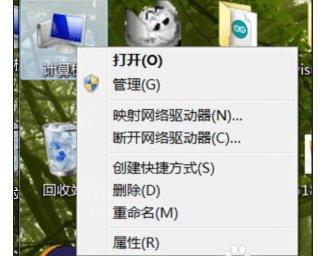
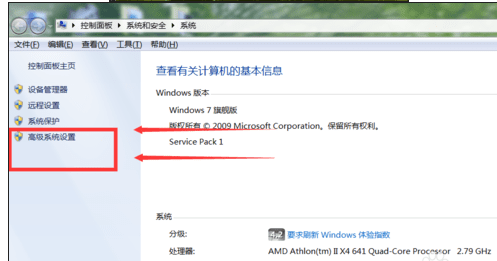
第二步:设置工作组,一样是打开高级设置,在计算机名下再选择网络ID可以修改和加入工作组
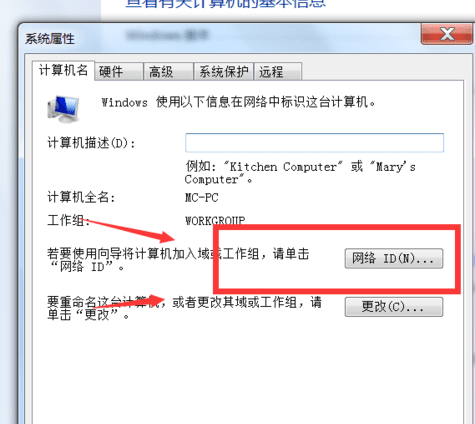
第三步:设定ip地址,因为每一台都要一个自己的ip地址,如果没有的话,有时候会造成地址冲突。设置方法控制面板->网络和internet->网络和共享中心->更改适配器装置,找到到本地连接,右键单击选择属性,更改TCP/IPv4下的IP及默认网关即可我改为普通的(192.168.0.1)
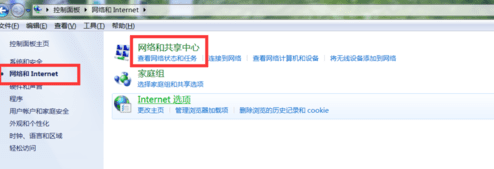
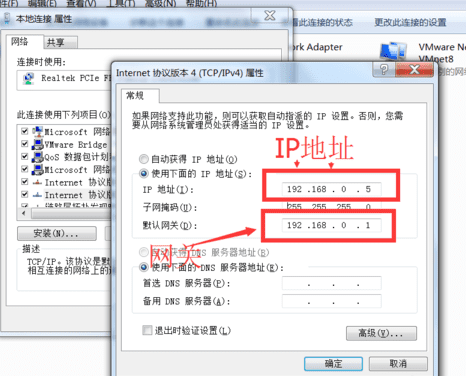
第四步:开启来宾账号,让用户可以访问你。右击我的电脑->管理->本地户和组->用户,然后,在右侧双击Guest,最后在弹出的对话框中取消选择账号已禁用项,再选中账号已停用项,再选中密码永不过期项,最后单击确定近即可开启来宾账号
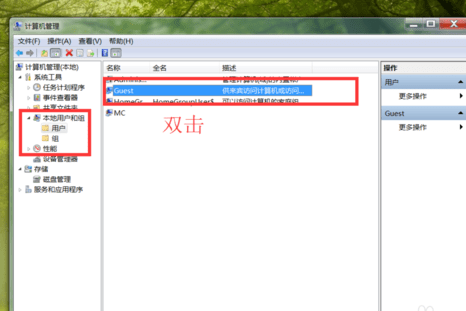
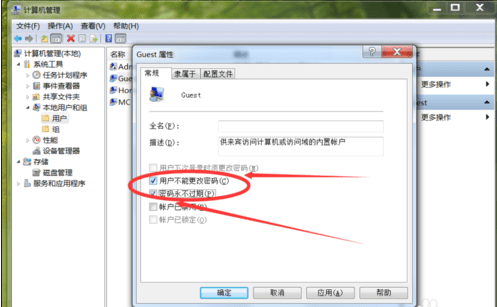
第五步:开启家庭共享,首先打开网络与共享中心,确认为家庭网络。然后单击网络和共享中心左侧的更改高级共享
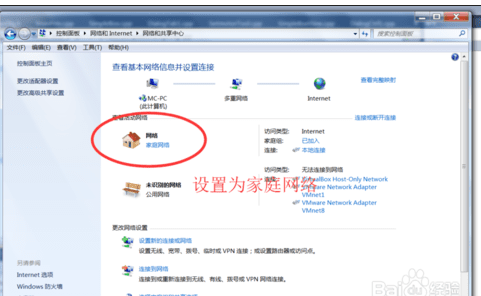
第六步:然后单击网络和共享中心左侧的更改高级共享,选择家庭或工作网络,然后配置家庭组内容,共4项,启用网络发现--启用文件共享和打印--关闭密码保护的共享(这样可以避免互访时输入密码)--允许家庭组连接。
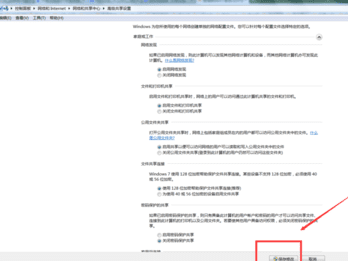
第七步,开始共享,点击要共享的文件夹,右击此文件夹并选择共享/特定用户,在输入框内输入Everyone或Guest后再点击添加按钮,添加到列表后更改用户的权限为读/写即可
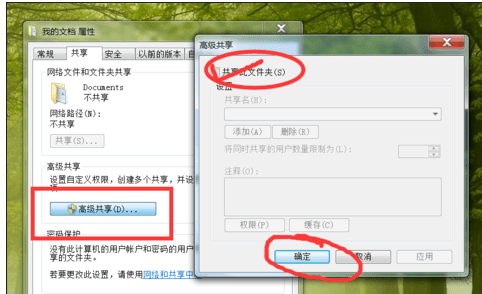
到这里,windows已经开始共享文档了。那么我们怎么在其他电脑查看呢?
XP的共享设置:在Xp下配置网络共享可以直接双击网上邻居图标打开的窗口中点击左侧的设置家庭或小型办公网络打开网络设置向导,按照提示进行设置即可。
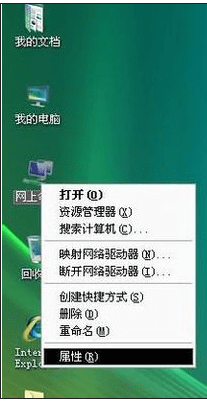
xp文件夹共享:具体共享文件夹时可以右击选择属性/安全来设置访问权限
其他win7电脑查看,打开我的电脑,选择左边的网络,等待系统搜索,就可以看到家庭组电脑,双击目标电脑图标,就可以看到对方共享的文件夹啦
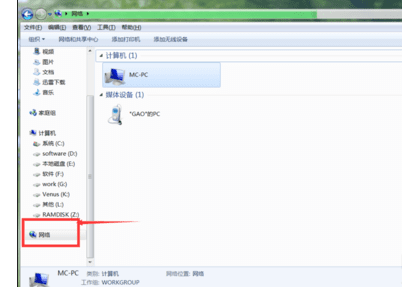
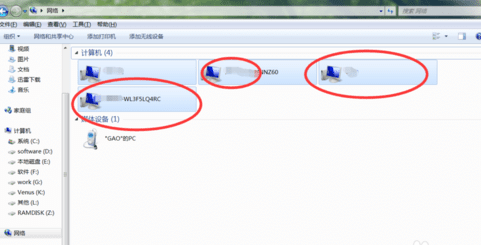

win7系统在局域网如何共享文件的评论条评论